Lagi-lagi konfigurasi awal yang terlupa. Sebelumnya kita melakukan konfigurasi Router Mikrotik ada baiknya kita merubah identitas dari Router Mikrotik tersebut, dengan kata lain kita memberikan nama Router Mikrotik kita. Hal ini dilakukan untuk mengetahui Router Mikrotik yang mana yang akan lakukan konfigurasi. Jadi kita tidak akan salah ketika melakukan remote pada Router Mikrotik. (Karena di beberapa instansi tidak hanya menggunakan 1 Router Mikrotik saja). Secara default Router Mikrotik diberikan nama Mikrotik. Nah, nama ini yang dapat kita ubah sesuka kita sesuai dengan kebutuhan.
Konfigurasi dapat dilakukan dengan 2 cara, yaitu GUI dan CLI tentunya.
Berikut cara merubah identitas Router Mikrotik secara GUI :
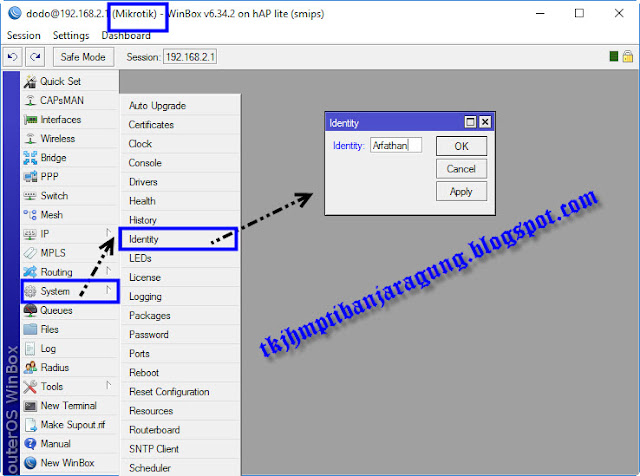 |
| Merubah identitas Router Mikrotik secara GUI |
Ketika sebelum dilakukan perubahan Identity diatas, maka nama Router Mikrotik diatas adalah "Mikrotik". Setelah dilakukan konfigurasi maka identitas Router Mikrotik berubah seperti dibawah ini :
 |
| Identitas Router Mikrotik telah berubah |
[dodo@Mikrotik] > system identity set name=[Identitas nama yang diinginkan]
 |
| Merubah identitas Router Mikrotik secara CLI |
Maka Identitas sudah berhasil diubah.
Konfigurasi ini memang bisa dianggap perlu dan tidak perlu. Karena tanpa merubah identitas Router Mikrotik sekalipun kita tetap dapat menggunakan Router Mikrotik tanpa ada kendala. Tetapi bagi saya konfigurasi merubah identitas Router Mikrotik sangatlah diperlukan.
Terima Kasih. Selamat bertemu lagi dipostingan saya selanjutnya.



















